mathcad简明教程
- 格式:doc
- 大小:618.50 KB
- 文档页数:27
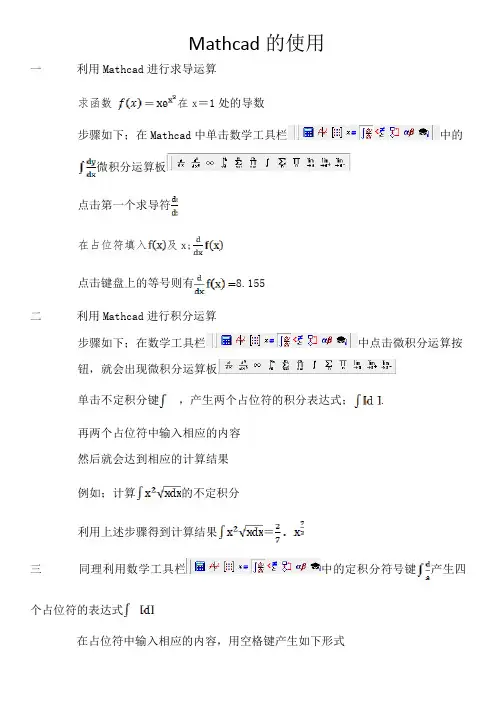
Mathcad的使用一利用Mathcad进行求导运算求函数在x=1处的导数步骤如下;在Mathcad中单击数学工具栏中的微积分运算板点击第一个求导符在占位符填入及x;点击键盘上的等号则有8.155二利用Mathcad进行积分运算步骤如下;在数学工具栏中点击微积分运算按钮,就会出现微积分运算板单击不定积分键,产生两个占位符的积分表达式;.再两个占位符中输入相应的内容然后就会达到相应的计算结果例如;计算的不定积分利用上述步骤得到计算结果=三同理利用数学工具栏中的定积分符号键产生四个占位符的表达式在占位符中输入相应的内容,用空格键产生如下形式用快捷键;CtrI.可以得到计算结果四利用Mathcad解线性方程组解方程3x20步骤如下;单击数学工具栏的逻辑运算按钮则出现布尔运算符号板单击逻辑等号再输入数0单击数学工具栏的符号按钮则出现符号版单击符号版中的SOLVE按钮,在小黑方块处输入字母x,鼠标光标在其右键处单击一下记得到两个运算结果;3x20 sovie,x五采用符号运算板soloe模式解三元方程组定义一个三维向量;用快捷键CtrL M,随即弹出矩阵对话框,页面设置三行一你列,单击ok后出现三个占位符的列向量,在三个占位符中分别输出一个方程,用空格键成待机状态,在符号版中单击soloe按钮,在小黑方框占位符处输入字母x,y,z,鼠标光标在其右下任意单击一下,即得到运算结果x,y,zMathcad的使用感想Mathcad强大的功能帮助我们更好地学习数学,将复杂难解的数学题变得轻易解出来,而且只要我们输入的信息正确,结过都不会有错误,这一点是人工无法保证的。
Mathcad学习好了能够帮助我们检验我们手计算的结果,当有难题结不出来时,就可以利用此软件解答,熟练地使用Mathcad是很必要的。
Mathcad的开发离不开数学,一款软件的开发离不开数学,数学是我们制作软件的必要课程,学好数学才能够开发出帮助我们更好学习数学的工具,学好数学其中很重要的一点就是学好使用Mathcad,熟练的使用这款软件能够帮助我们更好地学习数学。
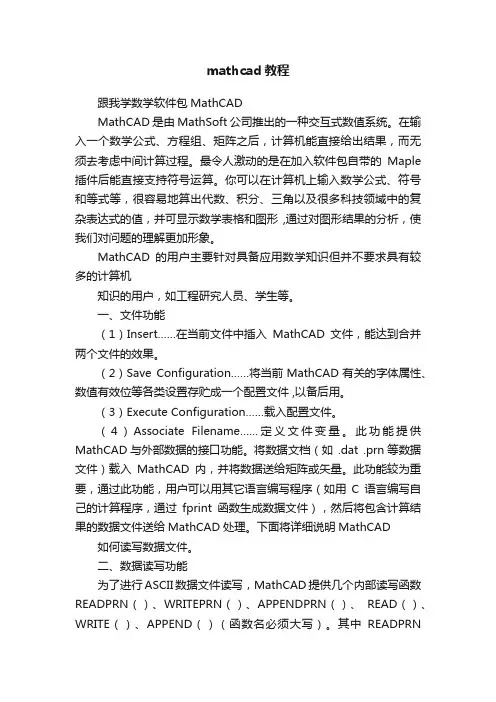
mathcad教程跟我学数学软件包MathCADMathCAD是由MathSoft公司推出的一种交互式数值系统。
在输入一个数学公式、方程组、矩阵之后,计算机能直接给出结果,而无须去考虑中间计算过程。
最令人激动的是在加入软件包自带的Maple 插件后能直接支持符号运算。
你可以在计算机上输入数学公式、符号和等式等,很容易地算出代数、积分、三角以及很多科技领域中的复杂表达式的值,并可显示数学表格和图形,通过对图形结果的分析,使我们对问题的理解更加形象。
MathCAD的用户主要针对具备应用数学知识但并不要求具有较多的计算机知识的用户,如工程研究人员、学生等。
一、文件功能(1)Insert……在当前文件中插入MathCAD文件,能达到合并两个文件的效果。
(2)Save Configuration……将当前MathCAD有关的字体属性、数值有效位等各类设置存贮成一个配置文件 ,以备后用。
(3)Execute Configuration……载入配置文件。
(4)Associate Filename……定义文件变量。
此功能提供MathCAD与外部数据的接口功能。
将数据文档(如 .dat .prn等数据文件)载入MathCAD内,并将数据送给矩阵或矢量。
此功能较为重要,通过此功能,用户可以用其它语言编写程序(如用C语言编写自己的计算程序,通过fprint函数生成数据文件),然后将包含计算结果的数据文件送给MathCAD处理。
下面将详细说明MathCAD 如何读写数据文件。
二、数据读写功能为了进行ASCII数据文件读写,MathCAD提供几个内部读写函数READPRN()、WRITEPRN()、APPENDPRN()、READ()、WRITE()、APPEND()(函数名必须大写)。
其中READPRN()、WRITEPRN()、APPENDPRN()是对结构化数据(structured data)文件进行读写和追加;而READ()、WRITE ()、APPEND ()是针对无结构数据(unstructured data)文件进行操作。


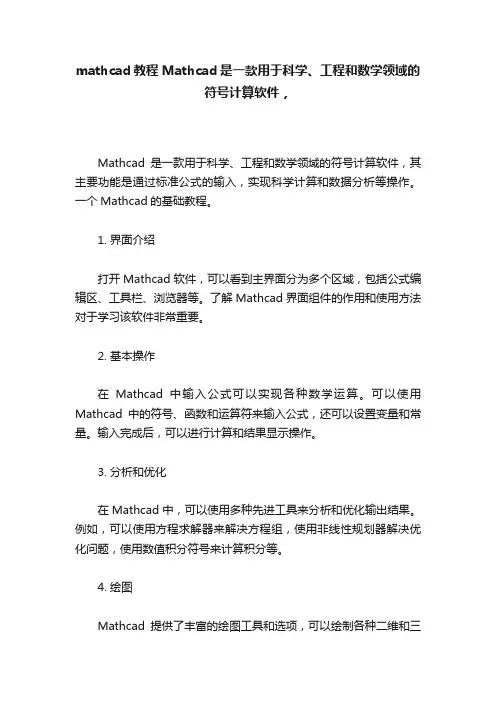
mathcad教程Mathcad是一款用于科学、工程和数学领域的
符号计算软件,
Mathcad是一款用于科学、工程和数学领域的符号计算软件,其主要功能是通过标准公式的输入,实现科学计算和数据分析等操作。
一个Mathcad的基础教程。
1. 界面介绍
打开Mathcad软件,可以看到主界面分为多个区域,包括公式编辑区、工具栏、浏览器等。
了解Mathcad界面组件的作用和使用方法对于学习该软件非常重要。
2. 基本操作
在Mathcad中输入公式可以实现各种数学运算。
可以使用Mathcad中的符号、函数和运算符来输入公式,还可以设置变量和常量。
输入完成后,可以进行计算和结果显示操作。
3. 分析和优化
在Mathcad中,可以使用多种先进工具来分析和优化输出结果。
例如,可以使用方程求解器来解决方程组,使用非线性规划器解决优化问题,使用数值积分符号来计算积分等。
4. 绘图
Mathcad提供了丰富的绘图工具和选项,可以绘制各种二维和三
维数据图表、函数图形等。
这些图表可以通过设置坐标轴、标注和标题等方式来形成高质量的图表。
5. 建模和仿真
利用Mathcad,可以进行各种建模和仿真操作。
通过数学建模和仿真,可以更好地理解系统和过程的运行,提高分析速度和准确性。
总的来说,Mathcad是一款非常实用的科学计算软件,初学者需要通过多次练习和实践来掌握其基本使用方法和技巧。
学习过程中,可以参考Mathcad的官方网站提供的教程资料及其各种工具和功能。
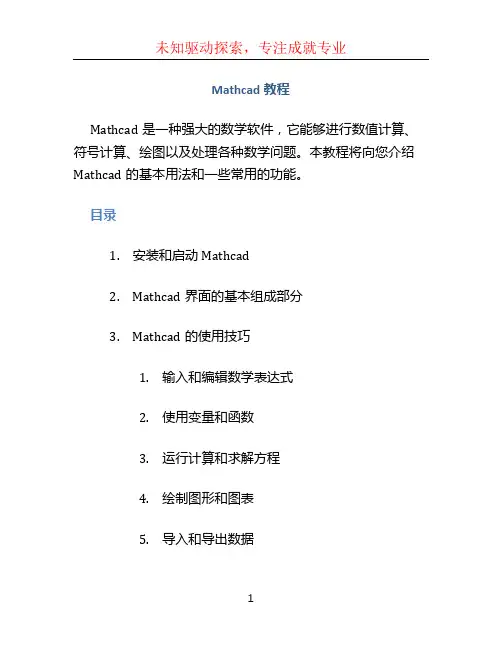
Mathcad教程Mathcad是一种强大的数学软件,它能够进行数值计算、符号计算、绘图以及处理各种数学问题。
本教程将向您介绍Mathcad的基本用法和一些常用的功能。
目录1.安装和启动Mathcad2.Mathcad界面的基本组成部分3.Mathcad的使用技巧1.输入和编辑数学表达式2.使用变量和函数3.运行计算和求解方程4.绘制图形和图表5.导入和导出数据4.常用数学函数和运算符1.四则运算和数学函数2.矩阵运算和线性代数3.微积分和微分方程求解4.统计分析和概率计算5.Mathcad中的符号计算1.符号计算的基本概念2.符号代数和方程求解3.求导和积分4.矩阵符号计算6.实例:解决实际问题1.数学建模和优化2.控制系统设计和仿真3.数据分析和可视化7.常见问题和故障排除8.参考资料和学习资源1.官方文档和教程2.网上Mathcad社区3.相关书籍和学习视频1. 安装和启动Mathcad首先,您需要从官方网站下载Mathcad的安装程序并按照提示进行安装。
安装完成后,您可以在计算机的启动菜单或桌面上找到Mathcad的快捷方式。
双击快捷方式即可启动Mathcad。
2. Mathcad界面的基本组成部分Mathcad的界面由菜单栏、工具栏和工作区组成。
菜单栏包含各种菜单选项,用于执行各种操作。
工具栏提供常用功能的快捷方式。
工作区是您用于输入和编辑数学表达式的主要区域。
3. Mathcad的使用技巧在Mathcad中,您可以输入和编辑各种数学表达式,并进行计算、绘图和数据处理。
以下是一些常用的使用技巧:3.1 输入和编辑数学表达式在Mathcad的工作区中,您可以直接输入数学表达式,并使用键盘上的各种运算符和函数来编辑表达式。
您可以使用括号来明确运算顺序,并使用空格和换行来提高可读性。
3.2 使用变量和函数在Mathcad中,您可以定义变量并使用它们来进行各种计算。
您还可以定义函数并将它们用于复杂的数学操作。
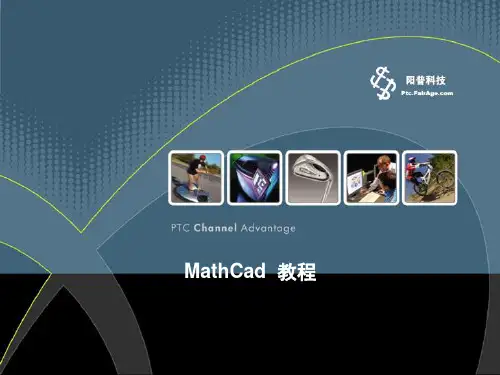
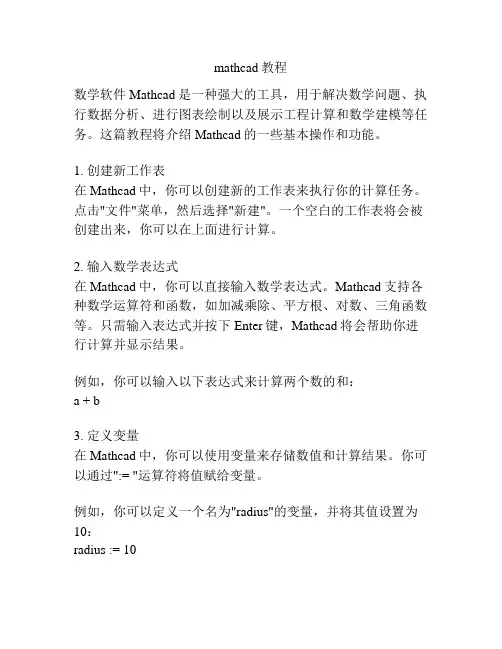
mathcad教程数学软件Mathcad是一种强大的工具,用于解决数学问题、执行数据分析、进行图表绘制以及展示工程计算和数学建模等任务。
这篇教程将介绍Mathcad的一些基本操作和功能。
1. 创建新工作表在Mathcad中,你可以创建新的工作表来执行你的计算任务。
点击"文件"菜单,然后选择"新建"。
一个空白的工作表将会被创建出来,你可以在上面进行计算。
2. 输入数学表达式在Mathcad中,你可以直接输入数学表达式。
Mathcad支持各种数学运算符和函数,如加减乘除、平方根、对数、三角函数等。
只需输入表达式并按下Enter键,Mathcad将会帮助你进行计算并显示结果。
例如,你可以输入以下表达式来计算两个数的和:a + b3. 定义变量在Mathcad中,你可以使用变量来存储数值和计算结果。
你可以通过":= "运算符将值赋给变量。
例如,你可以定义一个名为"radius"的变量,并将其值设置为10:radius := 104. 数组和向量运算Mathcad还支持数组和向量运算。
你可以使用方括号来创建数组或向量,并使用逗号分隔元素。
例如,你可以创建一个包含1,2,3的向量:v := [1, 2, 3]你还可以执行向量加法、乘法等运算。
5. 绘制图表Mathcad提供了绘制图表的功能,你可以基于你的计算结果创建各种类型的图表。
通过点击菜单中的"绘图"选项,你可以选择要绘制的图表类型、数据源等。
Mathcad将会自动绘制出相应的图表。
这些只是Mathcad的一些基本操作和功能。
通过探索更多的菜单选项和命令,你可以发现Mathcad的更多强大功能。
希望本教程能帮助你入门Mathcad,并能在你的数学和工程计算中发挥作用。
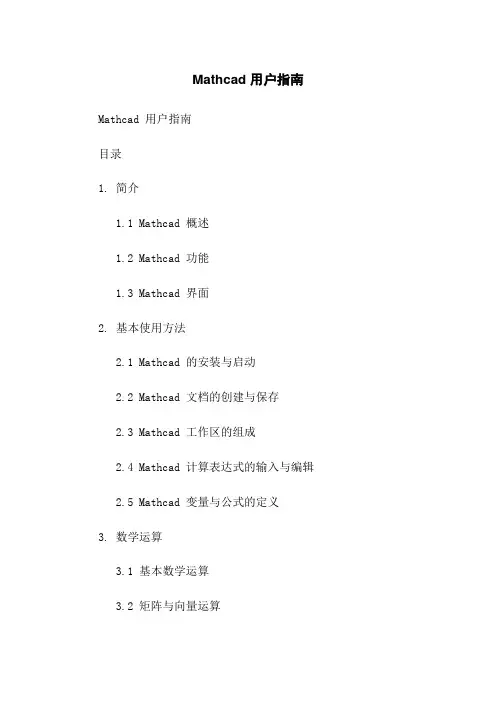
Mathcad 用户指南Mathcad 用户指南目录1. 简介1.1 Mathcad 概述1.2 Mathcad 功能1.3 Mathcad 界面2. 基本使用方法2.1 Mathcad 的安装与启动2.2 Mathcad 文档的创建与保存2.3 Mathcad 工作区的组成2.4 Mathcad 计算表达式的输入与编辑2.5 Mathcad 变量与公式的定义3. 数学运算3.1 基本数学运算3.2 矩阵与向量运算3.3 微积分运算3.4 微分方程求解3.5 概率与统计运算4. 绘图与可视化4.1 绘制函数图形4.2 绘制数据图形4.3 定制图形属性4.4 图形导出与共享5. 数据分析与建模5.1 数据导入与处理5.2 数据分析与统计5.3 建立数学模型5.4 模型优化与拟合6. 编程与自动化6.1 Mathcad 编程语言概述 6.2 脚本编写与执行6.3 自定义函数与程序6.4 自动化与批处理7. 其他特性7.1 Mathcad 文档的共享与协作7.2 Mathcad 的扩展模块7.3 Mathcad 的高级功能与技巧7.4 Mathcad 的错误处理与故障排除附件:附件1:Mathcad 示例文档附件2:Mathcad 使用案例附件3:Mathcad 常见问题解答法律名词及注释:1. 版权:著作权法所规定的对个人或团体的智力创造成果的保护权利。
2. 商标:对某种商品或服务的标识符号,以区别于其他竞争对手的同类商品或服务而具有独立性和识别性的标志。
3. 许可:指授权他人以某种特定方式来使用许可人拥有的某项权益的行为。
本文档涉及附件:附件1:Mathcad 示例文档附件2:Mathcad 使用案例附件3:Mathcad 常见问题解答本文所涉及的法律名词及注释:1. 版权:著作权法所规定的对个人或团体的智力创造成果的保护权利。
2. 商标:对某种商品或服务的标识符号,以区别于其他竞争对手的同类商品或服务而具有独立性和识别性的标志。
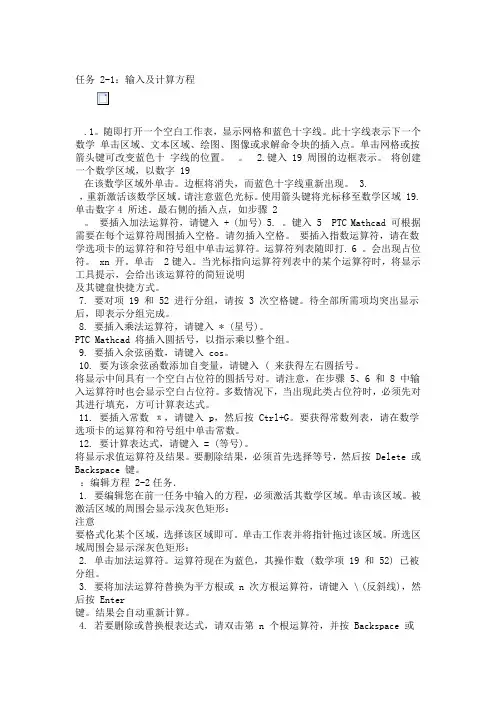
任务 2-1:输入及计算方程.1。
随即打开一个空白工作表,显示网格和蓝色十字线。
此十字线表示下一个数学单击区域、文本区域、绘图、图像或求解命令块的插入点。
单击网格或按箭头键可改变蓝色十字线的位置。
2.键入 19周围的边框表示。
将创建一个数学区域,以数字 19在该数学区域外单击。
边框将消失,而蓝色十字线重新出现。
3.,重新激活该数学区域。
请注意蓝色光标。
使用箭头键将光标移至数学区域 19.单击数字4所述。
最右侧的插入点,如步骤 2。
要插入加法运算符,请键入 + (加号)5.。
键入 5 PTC Mathcad 可根据需要在每个运算符周围插入空格。
请勿插入空格。
要插入指数运算符,请在数学选项卡的运算符和符号组中单击运算符。
运算符列表随即打.6。
会出现占位符。
xn 开。
单击 2键入。
当光标指向运算符列表中的某个运算符时,将显示工具提示,会给出该运算符的简短说明及其键盘快捷方式。
7.要对项 19 和 52 进行分组,请按 3 次空格键。
待全部所需项均突出显示后,即表示分组完成。
8.要插入乘法运算符,请键入 * (星号)。
PTC Mathcad 将插入圆括号,以指示乘以整个组。
9.要插入余弦函数,请键入 cos。
10.要为该余弦函数添加自变量,请键入 ( 来获得左右圆括号。
将显示中间具有一个空白占位符的圆括号对。
请注意,在步骤 5、6 和 8 中输入运算符时也会显示空白占位符。
多数情况下,当出现此类占位符时,必须先对其进行填充,方可计算表达式。
11.要插入常数π,请键入 p,然后按 Ctrl+G。
要获得常数列表,请在数学选项卡的运算符和符号组中单击常数。
12.要计算表达式,请键入 = (等号)。
将显示求值运算符及结果。
要删除结果,必须首先选择等号,然后按 Delete 或Backspace 键。
:编辑方程 2-2任务.1.要编辑您在前一任务中输入的方程,必须激活其数学区域。
单击该区域。
被激活区域的周围会显示浅灰色矩形:注意要格式化某个区域,选择该区域即可。
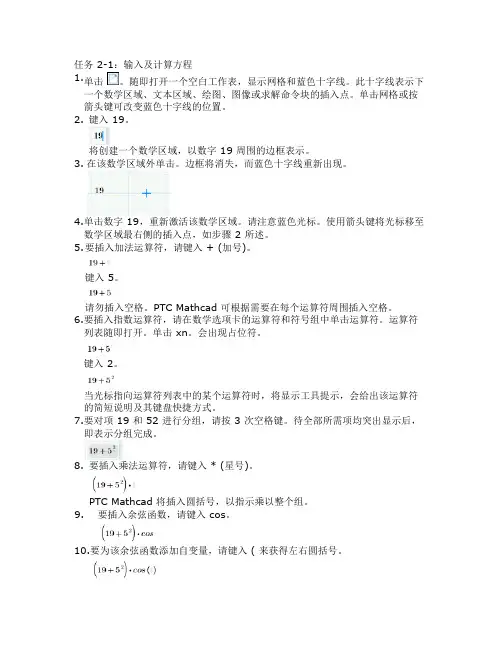
任务 2-1:输入及计算方程1. 单击。
随即打开一个空白工作表,显示网格和蓝色十字线。
此十字线表示下一个数学区域、文本区域、绘图、图像或求解命令块的插入点。
单击网格或按箭头键可改变蓝色十字线的位置。
2. 键入 19。
将创建一个数学区域,以数字 19 周围的边框表示。
3. 在该数学区域外单击。
边框将消失,而蓝色十字线重新出现。
4. 单击数字 19,重新激活该数学区域。
请注意蓝色光标。
使用箭头键将光标移至数学区域最右侧的插入点,如步骤 2 所述。
5. 要插入加法运算符,请键入 + (加号)。
键入 5。
请勿插入空格。
PTC Mathcad 可根据需要在每个运算符周围插入空格。
6. 要插入指数运算符,请在数学选项卡的运算符和符号组中单击运算符。
运算符列表随即打开。
单击 xn。
会出现占位符。
键入 2。
当光标指向运算符列表中的某个运算符时,将显示工具提示,会给出该运算符的简短说明及其键盘快捷方式。
7. 要对项 19 和 52 进行分组,请按 3 次空格键。
待全部所需项均突出显示后,即表示分组完成。
8. 要插入乘法运算符,请键入 * (星号)。
PTC Mathcad 将插入圆括号,以指示乘以整个组。
9. 要插入余弦函数,请键入 cos。
10. 要为该余弦函数添加自变量,请键入 ( 来获得左右圆括号。
将显示中间具有一个空白占位符的圆括号对。
请注意,在步骤 5、6 和 8 中输入运算符时也会显示空白占位符。
多数情况下,当出现此类占位符时,必须先对其进行填充,方可计算表达式。
11. 要插入常数π,请键入 p,然后按 Ctrl+G。
要获得常数列表,请在数学选项卡的运算符和符号组中单击常数。
12. 要计算表达式,请键入 = (等号)。
将显示求值运算符及结果。
要删除结果,必须首先选择等号,然后按 Delete 或 Backspace 键。
任务 2-2:编辑方程1. 要编辑您在前一任务中输入的方程,必须激活其数学区域。
单击该区域。
Mathcad操作⽅法Mathcad⼀.⼀.MathCAD简介MathCAD是美国Mathsoft公司推出的⼀个交互式的数学软件。
该软件定位于向⼴⼤教师、学⽣、⼯程⼈员提供⼀个兼备⽂字处理、数学和图形能⼒的集成⼯作环境,使他们能⽅便地准备教案、完成作业和准备科学分析报告。
在输⼊⼀个数学公式、⽅程组、矩阵之后,计算机能直接给出结果,⽽⽆须去考虑中间计算过程。
在加⼊软件包⾃带的Maple插件后能直接⽀持符号运算。
你可以在计算机上输⼊数学公式、符号和等式等,很容易地算出代数、积分、三⾓以及很多科技领域中的复杂表达式的值,并可显⽰数学表格和图形,通过对图形结果的分析,使我们对问题的理解更加形象。
⼆.⼆.特点1. 1.与数学书写习惯⾮常接近;2. 2.动态的所见即所得(WYSIWYG)界⾯;例:a:=3 a+4=7 当a的值改变时后a+4的值⾃动更新。
3. 3.任意位置输⼊You can place equations, text, and graphics anywhere(不受⾏的限制)。
三.三.操作环境的设置(⼀)(⼀)显⽰/关闭⼯具栏1.1.常⽤⼯具栏:“View”菜单——Toolbar2.2.格式⼯具栏:“View”菜单——Format bar3.3.数学⼯具栏:“View”菜单——Math Palatte(⼆)(⼆)对象域RegionMathcad ⽂档是⼀个式⼦、⽂字、图形等对象的集合。
创建每⼀个对象时就⽣成了⼀个不可见矩形包围的对象域Region.显⽰/关闭对象域Region:“View”菜单——Regions四.四.⽂档编辑(MATHCAD WORKSHEET)(三)(⼀)常⽤数学符号的输⼊4. 1.键盘输⼊字母,Ctrl+G 希腊字母:例:a,Ctrl+G →αp,Ctrl-G→πD,Ctrl-G→Δ* 乘号multiplication or inner (dot) product/ 分数division^ 指数exponentiation。
mathcad教程Mathcad是一种强大的数学建模和数据分析软件,用于求解复杂的数学问题和执行工程计算。
下面是一份简要的Mathcad教程。
首先,安装Mathcad。
你可以从官方网站下载Mathcad的安装程序,然后按照安装向导的指示完成安装。
启动Mathcad后,你将看到一个空白的工作区。
在这个区域内,你可以输入数学表达式、定义变量、进行计算等操作。
在Mathcad中,你可以使用基本的数学符号进行计算,比如加法、减法、乘法、除法等。
你只需要在工作区内输入相应的表达式,然后按下回车键进行计算。
你还可以在Mathcad中定义变量。
使用“:=”操作符可以给一个变量赋值。
例如,如果你想定义一个变量x,可以输入“x:=2”,然后按下回车键。
Mathcad还提供了丰富的函数库,可以进行复杂的数学计算。
你可以使用内置的函数,比如sin、cos、log等,也可以自定义函数。
输入函数名和参数,然后按下回车键进行计算。
在Mathcad中,你可以进行符号计算,比如求解方程、求导、积分等。
使用“solve”函数可以求解方程。
例如,如果你想求解方程“x^2 - 4 = 0”,可以输入“solve(x^2 - 4 = 0, x)”进行求解。
Mathcad还支持绘制图形。
你可以使用“plot”函数绘制函数图像,也可以使用“scatterplot”函数绘制散点图。
输入相应的函数或数据,然后按下回车键进行绘图。
此外,Mathcad还支持数据分析。
你可以导入数据文件,进行统计分析、回归分析等操作。
使用“worksheet”可以新建一个工作表,然后输入数据和相应的分析函数,按下回车键进行计算。
在Mathcad中,你可以使用注释和文本框来添加说明和注解。
使用“//”可以添加注释。
使用文本框工具可以添加文本框,然后在文本框中输入文字。
最后,你可以将Mathcad文档保存为不同的格式,比如Mathcad文档、PDF文件、Word文档等。
括解方程。
下面是一份关于使用MathCAD解方程的技术报告。
一、引言
在数学中,解方程是一个重要的概念,它涉及到代数、微积分、线性代数等多个领域。
在解决实际问题时,我们经常需要解各种方程,例如线性方程、二次方程、
微分方程等。
MathCAD提供了一种方便的方式来解方程,它可以自动执行这些计算并生成易于理解的图表和报告。
二、方法
使用MathCAD解方程的过程非常简单。
首先,您需要打开MathCAD软件并创建一个新的工作表。
然后,您可以将方程的公式或表达式输入到工作表中。
MathCAD将自动解析方程并为您提供一个解决方案。
此外,您还可以选择显示图形的输出结果,以便更好地理解解的性质。
三、结果
下面是一个简单的示例,说明如何使用MathCAD解方程。
假设我们要解以下二次方程:x^2 - 2x - 3 = 0。
我们可以将这个方程输入到MathCAD工作表中,如下所示:
1.x^2 - 2*x - 3 = 0
2.x = ?
在输入方程后,我们可以选择“求解”按钮来找到解。
MathCAD将自动执行计算并输出结果。
在本例中,解决方案是x = 3或x = -1。
此外,我们还可以选择显示图形的输出结果,以便更好地理解解的性质。
四、结论
括解方程。
通过使用MathCAD,我们可以轻松地找到方程的解,并生成易于理解的图表和报告。
因此,MathCAD是一个非常有用的工具,可以帮助我们更好地理解和解决各种数学问题。
第一章 Mathcad简介Mathcad即数学CAD,是美国Mathsoft公司于1986年推出的一个可视化的处理数学问题的软件包。
其早期版本运行于DOS下,直到4.0版才运行于Windows环境下。
Mathcad早期版本一直偏爱于数值计算,直到6.0版,才引入符号计算功能,不过符号计算,并不是Mathcad的强项,它不如我们下面将要介绍的另外两个数学软件包。
其程序设计功能,也是6.0版后才有的功能,但在Mathcad中进行程序设计,却与其它编程语言有着本质的不同,其语言简单明了,可视化强,近似于其它程序的流程图。
Mathcad不但是一个超级的数学计算器,而且还是一个出色的数学公式编辑器。
只要你用过Word的Eqation,你就会发现用Mathcad 的数学公式编辑器输入一个数学公式有多么的简单。
另外,Mathcad也称得上是一个优秀的文本编辑器,目前国际上很多科技论文,就是用Mathcad排版打印的。
在Mathcad中,你能够进行有关高等数学、线性代数、数值分析、概率统计等方面的各种运算,并且能够绘制常用的数学图形。
它还为工程应用提供了各种量纲的转换。
下面以Mathcad7 Professional为基础,简要介绍Mathcad的使用方法。
1.1 Mathcad的集成环境与基本操作在安装完Mathcad7后,单击“开始→程序→mathcad7→Mathcad 7 Professional”即可进入Mathcad7,下面是Mathcad的用户界面。
可以看出,Mathcad的界面与我们常用的软件如Office系列软件很相似。
它含有9个主菜单,即文件管理(File)、编辑(Edit)、视图(View)、插入(Insert)、格式(Format)、数学计算(Math)、符号计算(Symbolics)、窗口管理(Window)、帮助(Help),每个菜单可以直接单击打开,也可以同时按ALT和菜单上的下划线字母,如ALT+O。
Mathcad 用户指南Mathcad 用户指南第一章:介绍1.1 Mathcad概述1.2 Mathcad的优势1.3 Mathcad的组成部分1.4 安装与启动Mathcad第二章:基础操作2.1 Mathcad界面介绍2.2 创建新工作表2.3 公式输入与编辑2.4 变量定义与赋值2.5 函数使用与定义2.6 数据类型与转换2.7 绘图与图像处理2.8 方程求解与优化第三章:高级技巧3.1 Mathcad程序设计与调试3.2 数值与符号计算3.3 数据处理与分析3.4 优化与拟合3.5 符号处理与微积分3.6 MATLAB与Mathcad的连接3.7 在Mathcad中使用外部数据第四章:应用示例4.1 工程问题求解4.2 科学计算与建模4.3 数据可视化与报表4.4 数学教学与研究4.5 数据分析与统计第五章:常见问题解答5.1 Mathcad软件常见问题与解答 5.2 Mathcad使用技巧与建议5.3 Mathcad故障排除与修复5.4 Mathcad版本更新内容第六章:附件附件A:Mathcad快捷键列表附件B:Mathcad内置函数参考手册附件C:常用数学符号表附录:1、本文所涉及的法律名词及注释:- 版权:指通过法律手段保护著作权人对其作品所拥有的权利,禁止他人未经许可对作品进行复制、传播、演绎等行为。
- 许可证:指著作权人给予他人使用其作品的合法权利,并明确约定使用条件和限制。
- 商标:指用于标识某种产品或服务的特殊标志、图案、文字等,具有识别和区别商品来源的功能。
2、本文档涉及附件:- 附件A:Mathcad快捷键列表,包含Mathcad软件中常用的快捷键及对应功能。
- 附件B:Mathcad内置函数参考手册,详细介绍了Mathcad中常用的数学函数及其使用方法。
- 附件C:常用数学符号表,列出了常见的数学符号及其意义,方便用户在Mathcad中使用。
Mathcad是一种工程计算软件,具有直观的数学输入方式和友好的用户界面,被广泛应用于工程、科学、教育等领域。
在Mathcad 8.0中,有许多功能和用法需要我们深入了解和掌握,下面将介绍Mathcad 8.0的用法,并结合实例进行详细说明。
一、基本介绍Mathcad 8.0是一款用于工程计算和数据分析的软件,具有直观的数学输入方式和友好的用户界面。
它可以进行各种数学运算,包括代数运算、微积分、矩阵计算、统计分析等。
Mathcad还具有绘图功能,可以绘制各种数学函数的图形,方便用户进行数据分析和可视化呈现。
二、基本操作1. 数学输入在Mathcad 8.0中,用户可以直接通过键盘输入数学表达式和公式,也可以使用软件提供的符号库进行输入。
在输入公式过程中,Mathcad会自动进行排版和显示结果,使用户能够清晰地看到输入内容和计算结果。
当我们需要输入一个代数方程时,可以直接在Mathcad中输入x^2 + 2x + 1 = 0软件会自动对该方程进行排版,并显示出方程的解。
2. 数学运算Mathcad 8.0可以进行各种数学运算,包括加减乘除、幂运算、三角函数运算等。
用户只需要输入数学表达式,软件即可自动进行计算并显示结果。
我们可以输入x = 2 + 3*4软件会自动计算出x的值,并显示在界面上。
3. 函数绘图Mathcad 8.0具有绘图功能,可以绘制各种数学函数的图形。
用户只需要输入函数表达式,软件即可自动生成对应的图像。
当我们需要绘制函数y = sin(x)的图像时,可以直接在Mathcad中输入该函数表达式,并点击“绘图”按钮,软件会自动生成该函数的图像,并显示在界面上。
三、高级功能除了基本的数学运算和绘图功能外,Mathcad 8.0还具有许多高级功能,包括矩阵计算、微积分运算、统计分析等。
接下来,我们将介绍其中的一些高级功能,并结合实例进行说明。
1. 矩阵计算Mathcad 8.0可以进行矩阵运算,包括矩阵相加、矩阵相乘、矩阵求逆等。
第一章 Mathcad简介Mathcad即数学CAD,是美国Mathsoft公司于1986年推出的一个可视化的处理数学问题的软件包。
其早期版本运行于DOS下,直到4.0版才运行于Windows环境下。
Mathcad早期版本一直偏爱于数值计算,直到6.0版,才引入符号计算功能,不过符号计算,并不是Mathcad的强项,它不如我们下面将要介绍的另外两个数学软件包。
其程序设计功能,也是6.0版后才有的功能,但在Mathcad中进行程序设计,却与其它编程语言有着本质的不同,其语言简单明了,可视化强,近似于其它程序的流程图。
Mathcad不但是一个超级的数学计算器,而且还是一个出色的数学公式编辑器。
只要你用过Word的Eqation,你就会发现用Mathcad 的数学公式编辑器输入一个数学公式有多么的简单。
另外,Mathcad也称得上是一个优秀的文本编辑器,目前国际上很多科技论文,就是用Mathcad排版打印的。
在Mathcad中,你能够进行有关高等数学、线性代数、数值分析、概率统计等方面的各种运算,并且能够绘制常用的数学图形。
它还为工程应用提供了各种量纲的转换。
下面以Mathcad7 Professional为基础,简要介绍Mathcad的使用方法。
1.1 Mathcad的集成环境与基本操作在安装完Mathcad7后,单击“开始→程序→mathcad7→Mathcad 7 Professional”即可进入Mathcad7,下面是Mathcad的用户界面。
可以看出,Mathcad的界面与我们常用的软件如Office系列软件很相似。
它含有9个主菜单,即文件管理(File)、编辑(Edit)、视图(View)、插入(Insert)、格式(Format)、数学计算(Math)、符号计算(Symbolics)、窗口管理(Window)、帮助(Help),每个菜单可以直接单击打开,也可以同时按ALT和菜单上的下划线字母,如ALT+O。
下面我们简要介绍一下各个菜单的功能。
1、File菜单“New”建立一个新文件(Mathcad称之为工作表,扩展名为“MCD”),可以选择已有的模板,对于数学计算,一般选择“Blank Worksheet”;“Open”打开已有的文件,一般为扩展名为“MCD”的文件;“Close”关闭当前文件;“Save”将当前编辑的文件存盘;“Save As”将正在编辑的文件换名存盘;“Collaboratory”连接Internet上的Mathcad论坛;“Internet Setup”设置Internet;“Send”发送电子邮件;“Page Setup”页面设置;“Print Preview”打印预览;“Print”打印文件;“Exit”退出Mathcad。
2、Edit菜单“Undo”撤消上次编辑操作;“Redo”Undo的逆操作;“Cut”删除选定的内容,并将内容留在剪裁板;“Copy”将选定的内容复制到剪裁板;“Paste”粘贴剪裁板的内容;“Paste Special”按指定格式粘贴剪裁板的内容;“Delete”删除选定的内容且不将内容放到剪裁板;“Links”编辑OLE对象;“Object”编辑一个嵌入的OLE对象。
3、View菜单“Toolbar”显示或隐藏工具栏;“Format Bar”显示或隐藏字体工具栏;“Math Palette”显示或隐藏数学工具面板(以下简称数学面板);“Regions”区域显示开关,打开后会使各区域与背景颜色之间形成反差,关闭后则恢复原样;“Zoom”选择当前页面视图的显示比例;“Refresh”刷新当前屏幕;“Animate”动画制作;“Playback”动画播放。
4、Insert菜单“Graph”中含如下几个子菜单:“X-Y Plot”建立直角坐标系下的二维图形,其快捷键为SHIFT+2,“Polar Plot”绘制极坐标图形,“Surface Plot”绘制曲面图,“Contour Plot”绘制等高线图,“3D Bar Chart”绘制三维柱形图,其快捷键为CTRL+M,“Vector Field Plot”绘制二维矢量图;“Matrix”插入矩阵或向量;“Function”从内部函数中,选取一个函数插入到当前光标处;“Unit”插入某个计量单位;“Picture”插入图象;“Math Region”在文本区域中插入一个数学区域;“Text Region”插入一个文本区域,其快捷键是键盘上的双引号;“Page Break”插入分页符;“Hyperlink”建立Internet超级链接;“Reference”插入一个以MCD为扩展名的文件;“ Component”插入一个Mathcad可识别的组件;“Object”插入一个OLE对象。
5、Format菜单“Number”Mathcad的数据输出格式,例如输出浮点型数还是指数型数,小数有多少位,允许误差有多大等;“Equation”控制数学公式的输出格式,例如公式中字符的颜色、字体、字型号等;“Text”定义文本的输出格式,例如字体、字型号等;“Paragraph”文本中段落的排版格式,例如左右对齐,每行的缩进量等;“Style”控制文本的风格,如标题、小标题、正文的大小、字型号等;“Properties”显示特性控制及优化计算;“Graph”含子菜单:“X-Y Plot”直角坐标系下的绘图格式,“Polar Plot”极坐标系下的绘图格式,“3D Plot”三维图形的绘图格式;“Color”含子菜单:“Background”页面的背景颜色,“Highlight”方程式突出显示的颜色,即Properties中特性控制的颜色,“Annotation”对电子书作修改后,修改部分所显示的颜色;“Separate Regions”自动分离重叠的区域;“Align Regions”自动对齐所选定的区域;“Lock Regions”设置/解除区域锁定,它包括“Set lock area”、“Lock area”、“Unlock area”;“Headers/Footers”设置页眉及页脚,页眉和页脚在工作区内是不可见的。
6、Math菜单,执行数学计算“Calculate”数学计算,重新绘制屏幕上的图形或计算结果,一般用于对某些数据更改后进行,其快捷键为F9;“Calculate Worksheet”同上,但更新当前工作区;“Automatic Calculation”自动计算与手动计算切换开关,在手动模式下,按F9即可实现自动计算;“Optimization”数学表达式的优化计算开关;“Option”设置系统误差变量TOL的大小及用户定义变量的单位和量纲。
7、Symbolics菜单,主要与符号计算有关“Evaluate”含子菜单:“Symbolically”求一个符号数学表达式的结果,可使用快捷键“CTRL+.”,“Floating Point”返回符号运算的浮点结果;“Complex”返回符号运算的复数结果;“Simplify”化简代数表达式以返回最简单的结果;“Expand”将一个表达式进行代数展开;“Factor”提取表达式的公因子或对表达式进行因式分解;“Collect”按指定的符号变量整理代数多项式,即按此变量将相同的幂次合并到一起;“Polynomial Coefficients”以幂次升序排列求多项式按某个变量展开的系数,结果为一个列向量;“Variable”含如下子菜单:“Solve”对指定变量求解方程或不等式,“Substitute”用剪裁板的内容或直接指定的内容替换所选择的变量,“Differentiate”对指定的变量求微分,“Integrate”对指定的变量求某个表达式的积分,“Expand to Series”将函数展开成泰勒级数,“Convert to Partial Fraction”将一个有理分式分解为部分分式;“Matrix”含子菜单:“Transpose”求转置矩阵,“Invert”求矩阵的逆,“Determinant”求行列式的值;“Tranform”含子菜单:“Fourier”付立叶变换,“Inverse Fourier”逆付立叶变换,“Laplace”拉普拉斯变换,“Inverse Laplace”拉普拉斯逆变换,“Z”Z变换,“Inverse Z”逆Z变换;“Evaluation Style”设置进行数学符号推导后,其结果的输出形式。
8、Window窗口“Cascade”层叠式排列窗口;“Tile Horizontal”水平平铺式排列窗口;“Tile Vertical”垂直平铺式排列窗口;“Arrange Icons”排列窗口图标。
9、Help菜单“Mathcad Help”帮助窗口;“Resource Center”Mathcad资源中心;“Tip of the Day”每日一招;“Open Book”打开扩展名为“hbk”的电子书;“Using Help”如何使用Help。
10、数学面板在1-1页的图上的工作区的右上角,是Mathcad的数学面板,它共有8个按钮,按由左到右,由上到下的顺序依次为:函数计算器、逻辑运算符(主要用于程序设计)、绘图、矩阵及向量运算、有关微积分方面的数值运算运算、编程面板、希腊字母集、符号计算器。
下面,我们介绍一下Mathcad的一些基本概念。
在Mathcad中,常用的文件有如下几种:普通Mathcad文件,以“MCD”为扩展名;电子书文件,以“HBK”为扩展名;模板文件,以“MCT”为扩展名;项目文件(MathConnex建立),以“MXP”为扩展名。
我们在Mathcad中计算某些数学问题,然后取个名字存盘,那么默认的扩展名为“MCD”。
如果我们打开这样的一个文件,并将它读入Mathcad中,例如如果使用View/Regions命令,可以看到它的各个区域,第一行表示的是文本区域,在这个区域中,不但能输入文本,也能使用Insert/Math region插入数学公式;第二行有三个区域,它们代表Mathcad下的三个数学公式或命令,它们称为数学区域,这是Mathcad默认的区域,即如果你不键入双引号而输入一串符号,或者你输入一串符号后没有按空格键,则Mathcad认为你输入了一个命令。
要注意的是,数学区域有先后次序,例如,上面的三个数学区域如果移到曲线图的下面,你将看不到曲线图形;最后是一张图,称为图形区域。
进入Mathcad后,你会看到一个红色的+号,我们一般称为十字丝,它表示键入的内容从此处开始,你可以移动光标键或单击鼠标左键重新定位十字丝,即重新选择输入点。
在上面的计算中,x是变量,f(x)是函数。